iPad může sloužit jako druhá obrazovka pro Mac prostřednictvím Sidecar, dostupného od iPadOS 13, ale Apple není jediným výrobcem, který takovou funkci podporuje. Samsung má podobný nástroj od verze One UI 3.1, který vám umožňuje proměnit určité tablety Samsung Galaxy na druhé displeje pro váš počítač – a je zde skrytá funkce, která jej rozšiřuje na další tablety a dokonce i smartphony Samsung Galaxy.
Oficiálně. , Galaxy Tab S7 a Galaxy Tab S8 jsou jediná zařízení Samsung s funkcí druhé obrazovky. Můžete jej snadno aktivovat pomocí tlačítka „Druhá obrazovka“ na panelu Rychlé nastavení a poté bezdrátově připojit tablet jako sekundární displej k podporovanému počítači se systémem Windows s alespoň Windows 10 verze 2004.
Skrytá metoda pro připojení telefonů Samsung Galaxy a dalších tabletů Galaxy (jako je Galaxy Tab S6) jako dalších monitorů pro počítače se systémem Windows díky nástroji Samsung Smart View pro zrcadlení obrazovky. Pokračujte ve čtení, abyste zjistili, jak odemknout tuto mimořádnou schopnost.
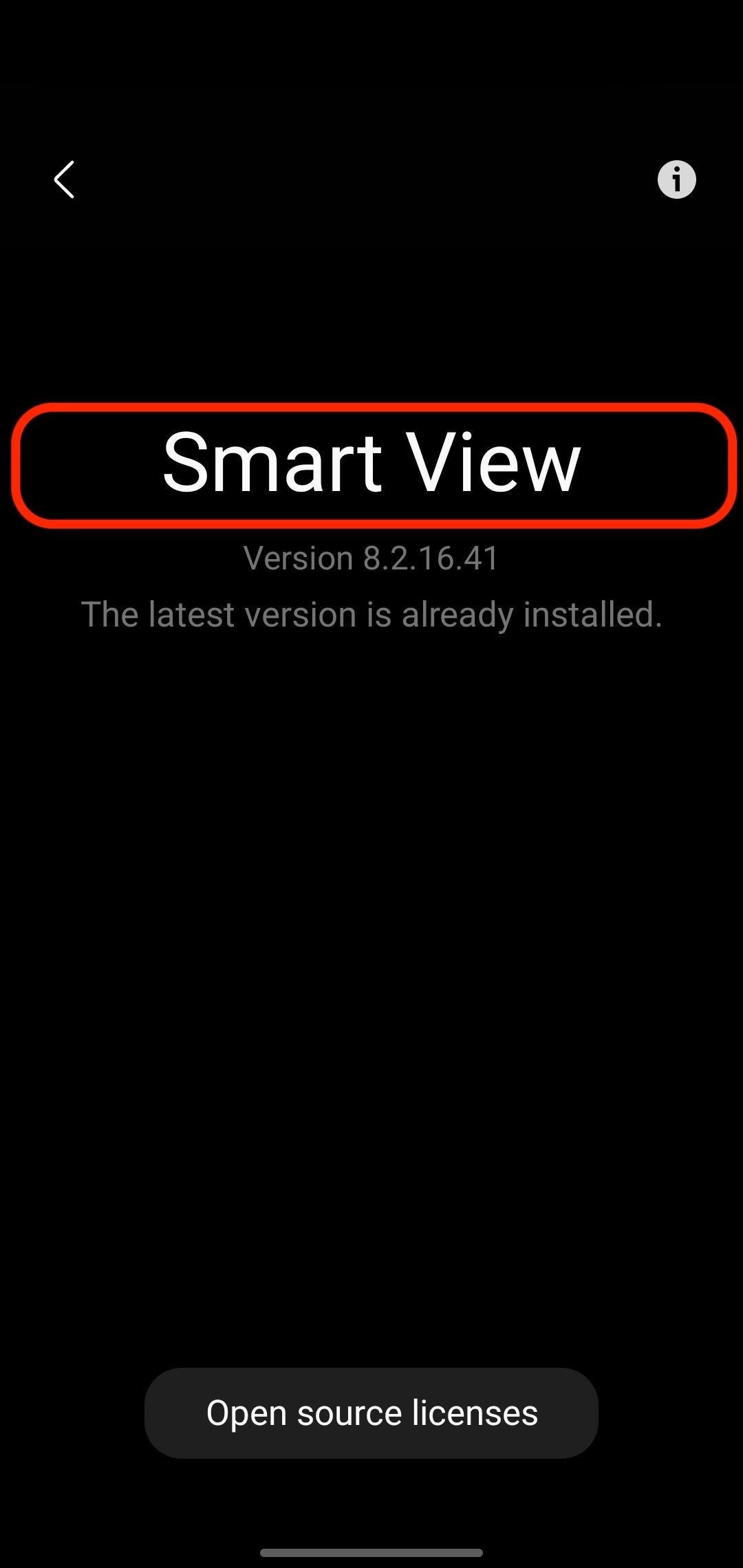
Krok 1: Otevřete Smart View
Smart View je k dispozici na většina telefonů a tabletů Samsung Galaxy, pokud mají nejnovější dostupnou aktualizaci One UI. Jakmile potvrdíte, že One UI je aktuální, jste připraveni.
Přejetím dvěma prsty z horní části obrazovky odkryjte panel Rychlé nastavení a poté vyberte ikonu Smart View. Pokud na první stránce Rychlé nastavení nevidíte ikonu Smart View, vyhledejte ji přejetím doleva. Pokud ji stále nevidíte, možná ji budete muset přidat do Rychlého nastavení.
Při prvním spuštění aplikace Smart View budete muset projít nastavením. Klepněte na „Další“ na stránce s podrobnostmi a poté na „Pokračovat“ pro udělení oprávnění k ukládání a umístění.
Krok 2: Přejděte do nastavení Smart View
Smart View může zrcadlit obrazovku vašeho Galaxy do chytrého televizoru s podporou Miracast nebo počítače se systémem Windows prostřednictvím nabídky „Telefon –> Jiné zařízení“. Můžete jej také otočit a zrcadlit svůj televizor nebo počítač do zařízení Galaxy prostřednictvím nabídky „Jiné zařízení –> Telefon“. Ale to není to, co chceme.
Možnost používat vaše zařízení Galaxy jako druhý displej pro Windows PC je uzamčena za tajnou vývojářskou nabídkou. Chcete-li jej odemknout, klepněte na svislou elipsu (tři tečky), vyberte „Nastavení“ a poté „O Smart View.“
Krok 3: Odemkněte tajné možnosti vývojáře
Klepněte na nadpis”Smart View”nad číslem verze, dokud se nezobrazí nabídka tajných možností vývojáře. Na rozdíl od možností pro vývojáře systému Android nezůstává funkce Smart View odemčená a budete to muset udělat pokaždé, když budete chtít Galaxy použít jako druhou obrazovku.
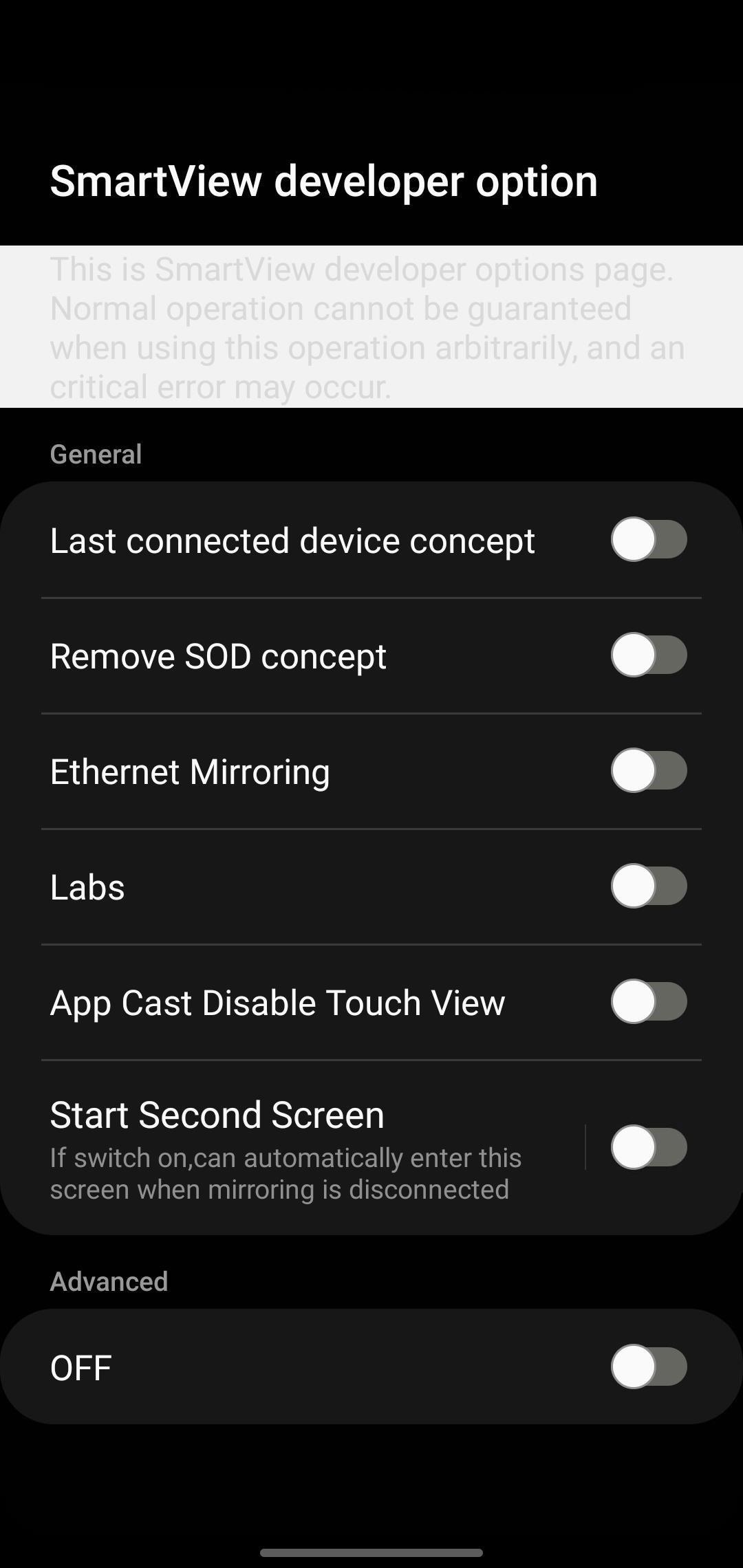
Krok 4: Spuštění druhého displeje Smart View
V části Obecné v možnostech vývojáře Smart View najděte „Start Second Screen“ a zapněte přepínač. Poté klepnutím na slova „Start Second Screen“ otevřete její předvolby. Pokud používáte starší software One UI, nemusí zde být žádný přepínač a předvolby druhé obrazovky mohou být v části „Start screen in.“
V části „Režim připojení“ změňte nastavení z „Výkres/hraní her (rychlejší odezva)”na”Video (plynulejší přehrávání).”Při postupu k dalšímu kroku ponechte své zařízení na této obrazovce. Váš počítač nebude schopen detekovat vaše zařízení Galaxy, pokud není stále na druhé stránce obrazovky.
Krok 5: Připojte počítač se systémem Windows
S počítačem se systémem Windows a zařízením Samsung připojené ke stejné síti Wi-Fi, stiskněte klávesu s logem Windows + K pro připojení k sekundárnímu displeji. Pokud tak učiníte, otevře se vyskakovací okno s dostupnými obrazovkami; Až se zobrazí váš telefon nebo tablet Samsung, vyberte jej.
Ve výchozím nastavení bude obrazovka Windows zrcadlit do zařízení Samsung. Chcete-li místo toho rozšířit zobrazení, klikněte na odkaz „Změnit režim promítání“ nebo stiskněte klávesu s logem Windows + P a poté vyberte „Rozšířit.“
Nyní by se váš počítač se systémem Windows měl objevit na vašem zařízení Galaxy jako rozšířený monitor. Úspěch! Volitelně si můžete do počítače se systémem Windows nainstalovat aplikaci Second Screen a získat další možnosti, jako je odstranění černých pruhů kolem obrazovky.
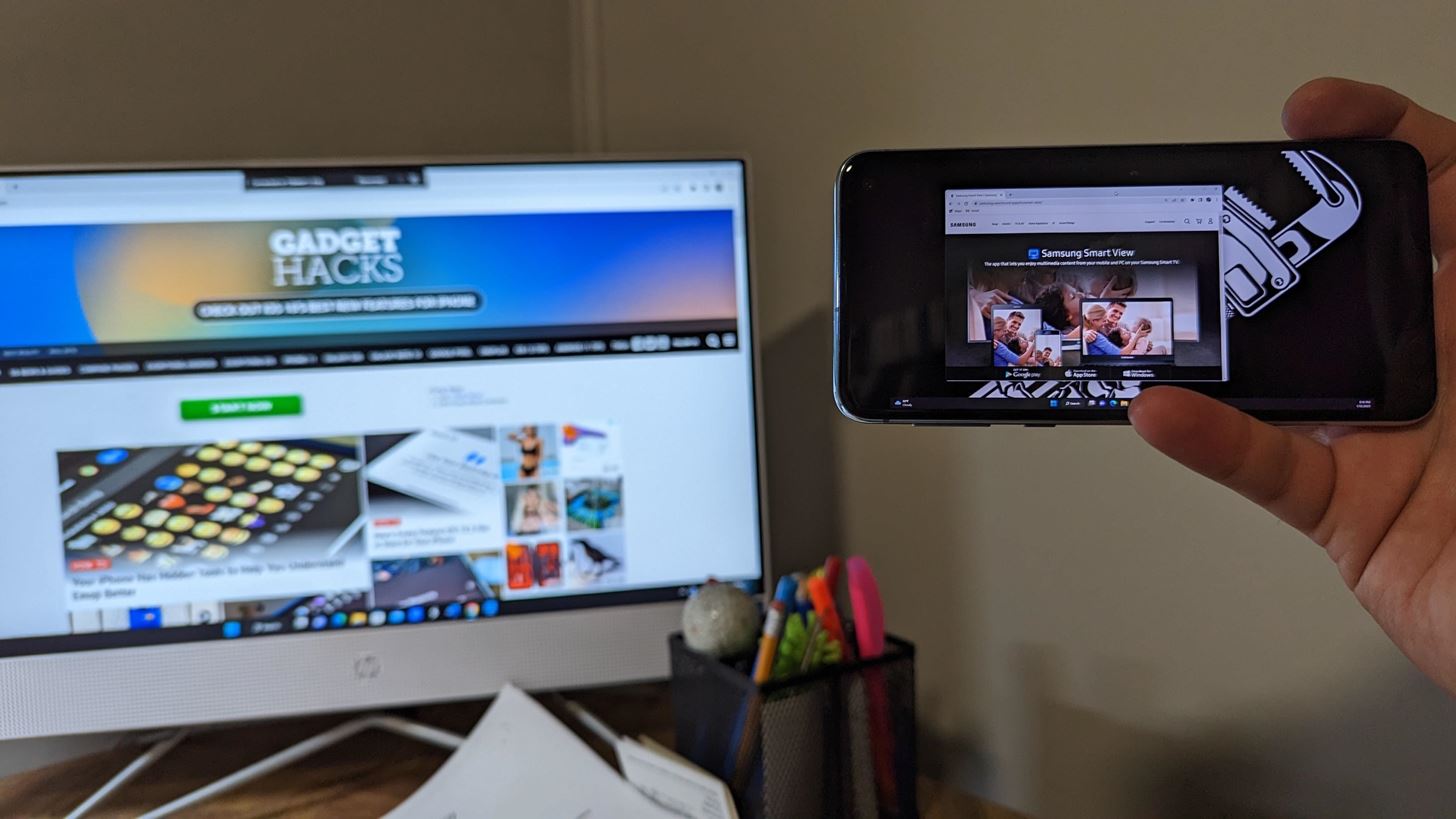
Když skončíte s používáním telefonu nebo tabletu Samsung Galaxy jako druhé obrazovky pro v počítači se systémem Windows vyberte v horním panelu nástrojů počítače nebo zařízení Galaxy”Odpojit”. K odpojení můžete také použít klávesu s logem Windows + zkratku K.
Nepřehlédněte: Aktivujte si trezor Samsung Galaxy, aby byly vaše aplikace, soubory a historie v bezpečí před zvědavými pohledy a hackeři
Udržujte své připojení v bezpečí bez měsíčního vyúčtování. Získejte doživotní předplatné VPN Unlimited pro všechna svá zařízení jednorázovým nákupem v novém Gadget Hacks Shopu a sledujte Hulu nebo Netflix bez regionálních omezení, zvyšte zabezpečení při procházení ve veřejných sítích a další.
Koupit hned (80% sleva) >
Další zajímavé nabídky, které stojí za to vyzkoušet:
Titulní fotka, snímky obrazovky a fotka od Tommyho Palladina/Gadget Hacks
